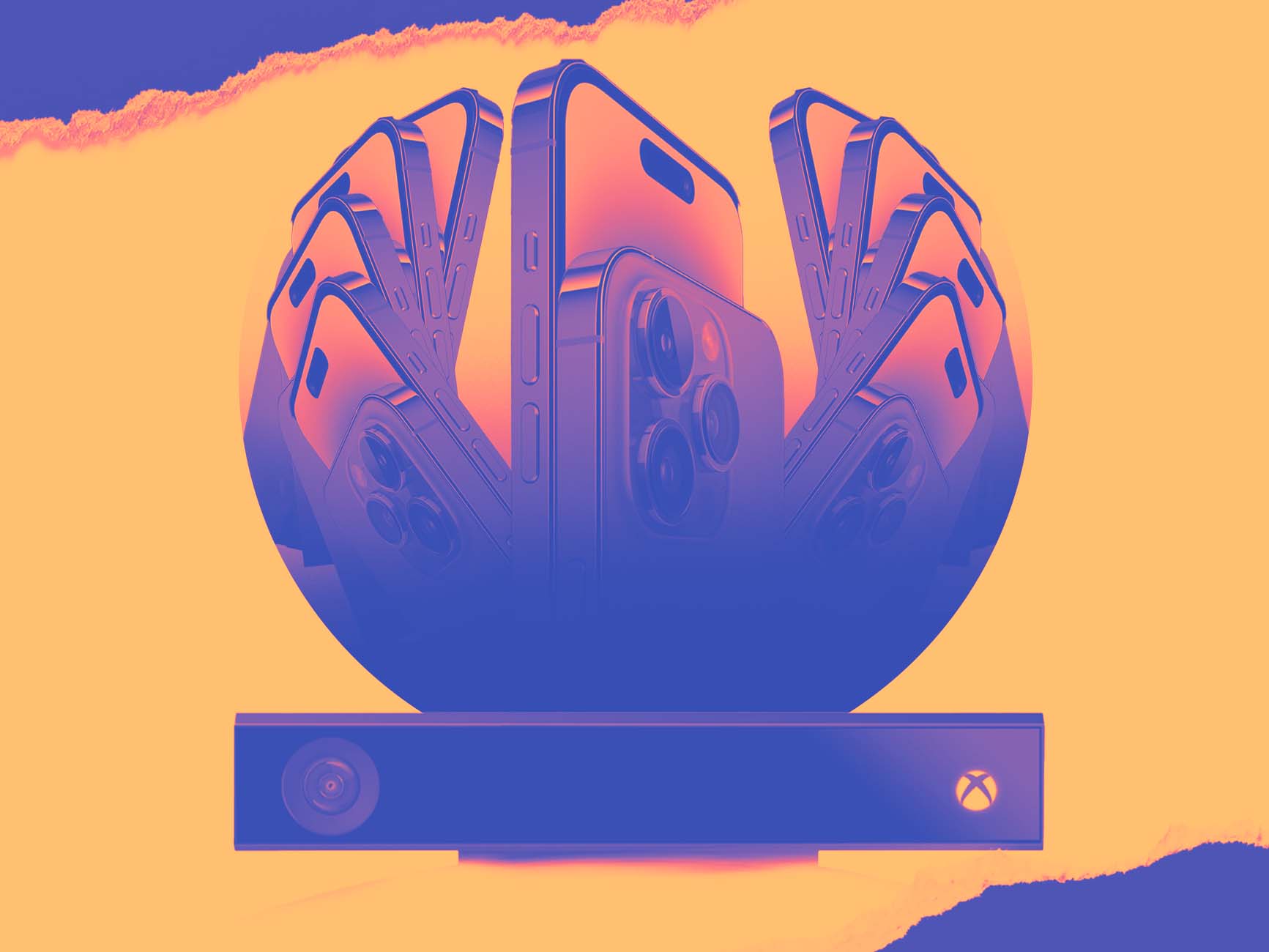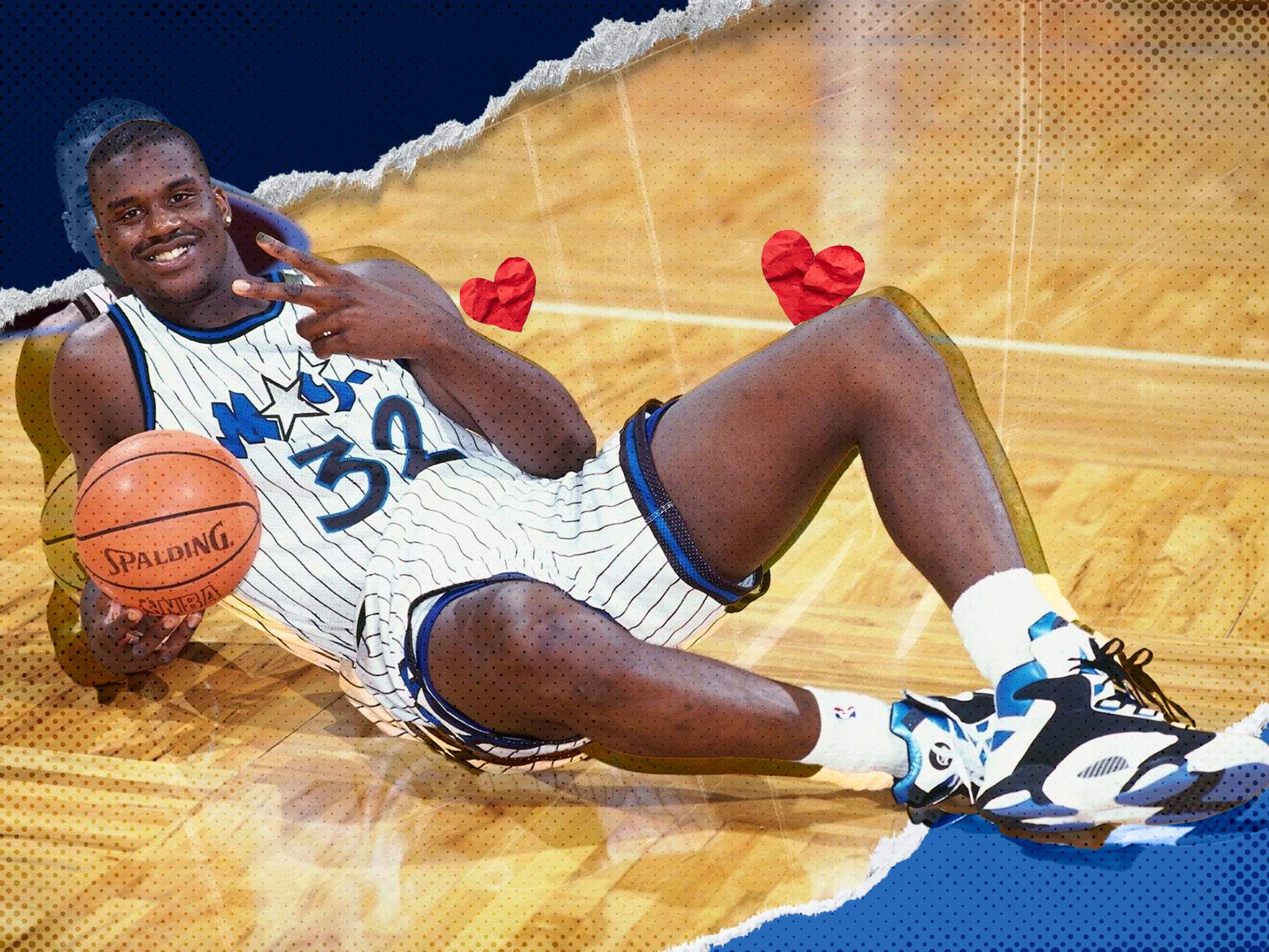Trucos de CapCut para hacer los mejores TikToks
¿Cómo abordar un trend en TikTok sin caer en la repetición y el aburrimiento? Lo más complicado de hacer un video popular es darle un giro original, quizá un toque que lo haga resaltar entre los miles de TikToks. Es por eso que te traemos los mejores consejos para que puedas aprender a editar mejor tus videos (TikToks, Reels, Shorts).
Revisa que todos tus videos estén en el mismo formato antes de empezar.
Encuentra tu estilo personal, descarga fuentes originales
Una mala fuente de texto puede arruinar por completo el estilo de un video, es algo que vemos diariamente con los fonts de Instagram. ¡Lo peor de todo es que todxs usan las mismas! Para que esto no te suceda, te recomendamos descargar tus propias fuentes; es probable que alguien más las use pero será una minoría. Así que busca apps que te ofrezcan distintas fuentes, ¡no te arrepentirás!
¿Cómo agregar un texto de una fuente externa a CapCut?
Te recomendamos escribir el texto en la app original sobre un fondo PNG y exportar esa imagen.

Si no existe esa opción, ¡no te preocupes! Escribe el texto sobre un fondo verde brillante, así como el de las pantallas verdes.
Entre las funciones de la barra de abajo, busca la que se llama “Chroma key”. Ahí puedes seleccionar con el gotero qué color quieres editar: selecciona el verde. Desliza el control de “reset” y verás que se desvanece el fondo.
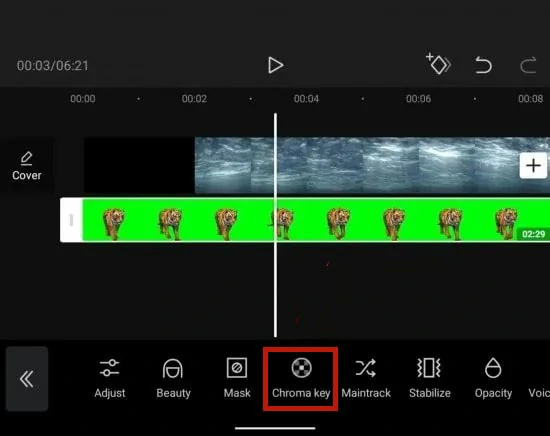
Overlay de modo creativo
Probablemente ya dominas el overlay, pero si no es así, es lo primero que te recomendamos practicar. El overlay es una capa de video que se añade a tu base o video normal. Esto funciona para mostrar un evento ocurriendo en paralelo, por ejemplo, un video de la cámara frontal para mostrar tu rostro mientras estás viendo que sucede algo. Es una herramienta muy útil de CapCut así que si dominas su flexibilidad, podrás usarla en todos tus videos.

Hay muchísimas formas en las que puedes usar este efecto: como transición entre videos, para mostrar dos maneras de hacer una cosa en un tutorial, para mostrar tu rostro narrando, etc.
Key Frame
Un key frame, o “frame clave”, es una posición en algún cuadro de un producto audiovisual que marca el inicio y el fin de una transición de movimiento. Esto funciona para hacer una animación sencilla automáticamente.
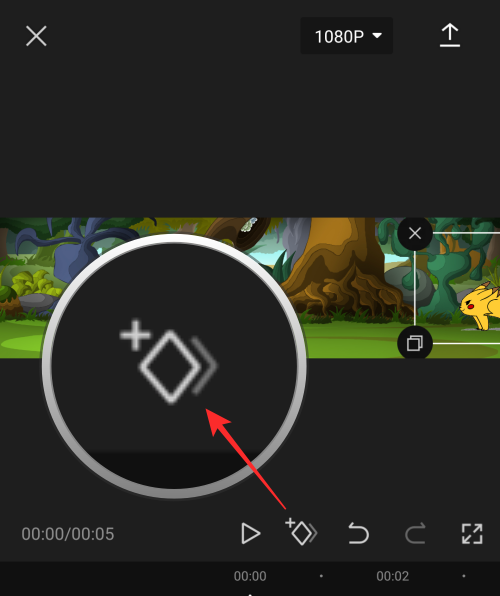
En Capcut podemos marcar un key frame desde el símbolo de rombo, arriba de la línea de tiempo del lado derecho. Selecciona el lugar en el que quieres tu objeto y marca un key frame de inicio. Después, más adelante en el video, mueve el objeto al lugar en el que te gustaría que se moviera y agrega el segundo key frame. Esto hará que se genere una animación automáticamente.
¡Mándanos mensaje si tienes alguna aportación!